anaconda安装和jupyter的使用
anaconda
一个包管理工具,服务于python语言,提供了用户界面和命令行操作两种模式。
Anaconda包含了conda、Python在内的超过180个科学包及其依赖项。
安装:https://zhuanlan.zhihu.com/p/32925500
⚠️:安装后,如果使用terminal,需要把anaconda加入运行脚本。
- 编辑.bash_profile或.bashrc,在文件里插入下面这段代码export PATH="~/anaconda/bin:$PATH"
- 如果使用的是iterm并安装了zsh,编辑~/.zshrc,在文件里加入一行:source ~/.bash_profile
最后,在terminal上升级:conda update conda
管理
创建新环境:
conda create -n frog python=3.8 #创建了一个名为frog的环境
显示已创建环境:
conda info -e
或者
conda env list
其他:
conda remove -n frog --all #删除虚拟环境
conda activate frog #进入环境
conda deactivate #退出环境
创建虚拟环境
conda create -n 环境名 包名字=版本号
例子;
conda create -n pt_count python=3.8
新增2020-3-11
因为要学习使用Pyecharts。所以:
conda create --name frog_learn python3.6 #❌:改为python=3.6 Collecting package metadata (current_repodata.json): done Solving environment: failed with repodata from current_repodata.json, will retry with next repodata source. Collecting package metadata (repodata.json): done Solving environment: failed PackagesNotFoundError: The following packages are not available from current channels: - python3.6 Current channels: - https://repo.anaconda.com/pkgs/main/osx-64 - https://repo.anaconda.com/pkgs/main/noarch - https://repo.anaconda.com/pkgs/r/osx-64 - https://repo.anaconda.com/pkgs/r/noarch To search for alternate channels that may provide the conda package you're looking for, navigate to https://anaconda.org and use the search bar at the top of the page.
网上解决方案:
1.终端输入 anaconda search -t conda (安装的包)
2.在列表中找到对应的Python版本:
- 比如,我选择的就是conda-forge/lifelines,在命令行中输入:
- conda install -c https://conda.anaconda.org/conda-forge lifelines, ⚠️conda-forge和lifelines之间没有“/”。
3.conda install -c https://conda.anaconda.org/conda-forge (安装的包)
我首先更新包:
conda update --all
等待中。。。
后来发现是命令写❌.
安装pyecharts包
pip install pyecharts #Successfully installed prettytable-0.7.2 pyecharts-1.7.0 simplejson-3.17.0
⚠️,自定义的虚拟环境不会自动关联notebook:
#让虚拟环境自动关联notebook :安装如下包
conda install nb_conda
jupyter Notebook
安装和使用:https://zhuanlan.zhihu.com/p/33105153
介绍
是anaconda中附带的程序。基于web, 是一个交互式的notebook环境,编写代码、运行代码以及获取代码的运行结果,特点是可以令我们便捷地为代码及其运行结果添加文档的描述、解释和说明。
默认端口8888
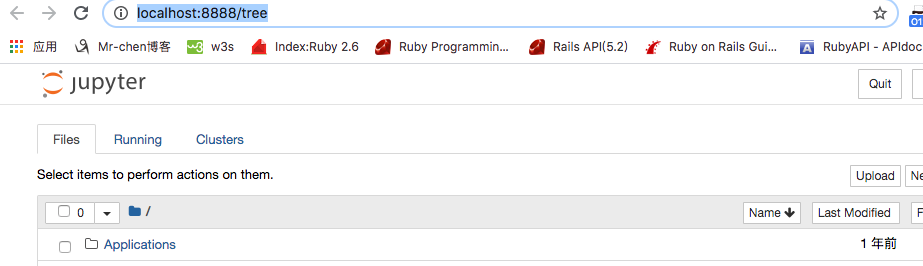
⚠️Running界面:
Running页面主要展示的是当前正在运行当中的终端和“ipynb”格式的笔记本。
若想要关闭已经打开的终端和“ipynb”格式的笔记本,仅仅关闭其页面是无法彻底退出程序的,需要在Files页面点击其对应的“Shutdown”。
相关命令:
打开
- 使用anaconda打开jupyter Notebook
- 在命令行使用:jupyter notebook
1. 关联Jupyter Notebook和conda的环境和包——“nb_conda”☆
conda install nb_conda #安装
执行上述命令能够将你conda创建的环境与Jupyter Notebook相关联,便于你在Jupyter Notebook的使用中,在不同的环境下创建笔记本进行工作。

两种模式
a、命令模式: 蓝色 无铅笔
b、编辑模式:绿色 有铅笔
⚠️两种模式都有不少常用快捷按键。例如:
- ⇧↩: 运行代码块, 选择下面的代码块
魔法函数:
使用魔法函数可以简单地实现一些单纯 python 要很麻烦才能实现地功能
1. %:行魔法函数,只对本行代码生效
2. %%:cell 魔法函数,在整个 cell 单元中生效,必须放到 cell 首行
3. %lsmagic:列出所有的魔法函数
4. %magic:查看各个魔法函数的说明
?后面加上魔法函数名称,可以查看该魔法函数的说明
关闭打开的文件
选择file中的"close and halt", 如果只关闭网页,并不会停止运行程序。
用jupyter练习使用pandas包
jupyter内置了包的方法的使用文档。方法:
?方法名
或者使用快捷键:
⇧⇥: 工具提示
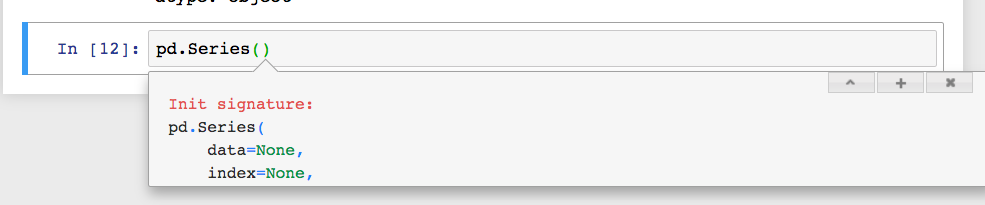 按住shift+tab
按住shift+tab